В современном мире подключение к интернету является необходимостью. Но иногда бывают ситуации, когда нет доступа к Wi-Fi или стационарной сети. В таких случаях можно воспользоваться телефоном, чтобы подключиться к интернету на ноутбуке. Эта возможность особенно актуальна в поездках или в местах, где нет Wi-Fi.
Подключение интернета к ноутбуку через телефон – это удобный и простой способ получить доступ к сети в любом месте. Вам потребуется только установить специальное приложение на свой телефон и подключить его к ноутбуку через USB-кабель или использовать функцию Wi-Fi-подключения. В зависимости от операционной системы вашего телефона и ноутбука, процесс установки и настройки может немного отличаться, но в целом он несложен и выполним даже для новичка.
Перед тем как приступить к подключению интернета к ноутбуку через телефон, убедитесь, что у вас есть подходящий USB-кабель для подключения устройств. Также необходимо иметь на телефоне достаточно мобильного интернет-трафика или активированный пакет передачи данных. Теперь мы готовы к следующему шагу – установке и настройке приложения на телефоне.
Подключение интернета к ноутбуку

Если у вас нет доступа к Wi-Fi или проводному интернету, вы можете использовать свой телефон в качестве точки доступа для подключения ноутбука к интернету. В данной статье будет описана пошаговая инструкция для подключения интернета к ноутбуку через телефон.
- Убедитесь, что ваш телефон имеет доступ к интернету. Подключитесь к сети Wi-Fi или используйте мобильные данные.
- Настройте точку доступа на вашем телефоне. Для этого перейдите в настройки телефона и найдите раздел "Точка доступа и режим модема". Включите точку доступа и установите пароль, если требуется.
- На вашем ноутбуке откройте раздел настроек Wi-Fi. Обычно это значок Wi-Fi в правом нижнем углу экрана. Найдите доступные сети Wi-Fi и выберите свою точку доступа, которую вы настроили на телефоне.
- Введите пароль точки доступа, если требуется. После ввода пароля ваш ноутбук подключится к интернету через телефон.
Теперь вы можете использовать интернет на ноутбуке через свой телефон. Обратите внимание, что использование мобильного интернета может привести к дополнительным расходам или использованию ограничения трафика вашего тарифного плана.
Как подключить интернет через телефон
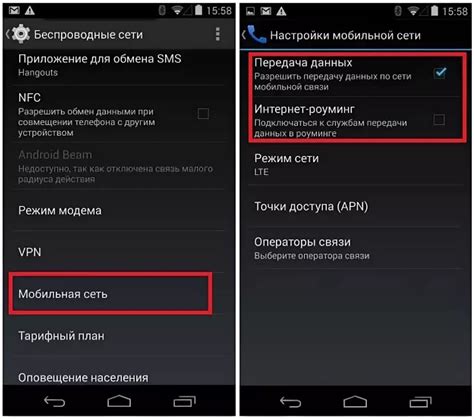
В наше время почти каждый владелец смартфона может легко подключить интернет к своему ноутбуку, используя мобильный телефон в качестве модема. Это особенно удобно, когда вам необходимо подключиться к интернету, а доступ к Wi-Fi отсутствует. Следуя этой пошаговой инструкции, вы сможете быстро и легко подключить интернет через телефон.
- Убедитесь, что у вас имеется специальный пакет услуг у оператора связи, предоставляющий возможность использовать телефон в качестве модема. Обратитесь к своему оператору, чтобы узнать подробности и подключить соответствующий пакет.
- Настройте подключение к интернету на телефоне. Чтобы это сделать, откройте настройки телефона, найдите пункт "Настройки сети" или что-то подобное, и выберите опцию "Подключение и точки доступа". В этом разделе вы должны будете создать новую точку доступа или настроить уже существующую.
- Введите информацию о доступе к интернету вашего оператора связи в соответствующие поля. Эти данные обычно предоставляются оператором при подключении услуги использования телефона в качестве модема.
- Подключите телефон к компьютеру с помощью USB-кабеля или воспользуйтесь функцией "подключение по Bluetooth". Для подключения по USB-кабелю вам может потребоваться драйвер, установите его, если это необходимо.
- На ноутбуке откройте панель управления сетью (обычно находится в нижнем правом углу экрана) и выберите пункт "Сеть и интернет". Затем выберите опцию "Сеть и общий доступ" и перейдите в раздел "Адаптеры". Здесь вы должны увидеть подключение вашего телефона.
- Нажмите правой кнопкой мыши на подключении вашего телефона и выберите "Свойства". В открывшемся окне выберите вкладку "Общий доступ" и поставьте галочку напротив пункта "Разрешить другим пользователям сети подключаться к интернету через подключение этого компьютера". Затем нажмите "ОК".
- Теперь ваш ноутбук должен быть подключен к интернету через ваш телефон. Вы можете проверить подключение, открыв веб-браузер и попытавшись зайти на любой веб-сайт.
Теперь вы знаете, как подключить интернет через телефон и можете использовать этот способ, когда у вас нет доступа к Wi-Fi или другим источникам интернета. Помните, что использование телефона в качестве модема может использовать трафик и влиять на оставшийся объем вашего тарифного плана, поэтому следите за потреблением данных и выбирайте соответствующий пакет услуг у оператора связи.
Пошаговая инструкция для подключения
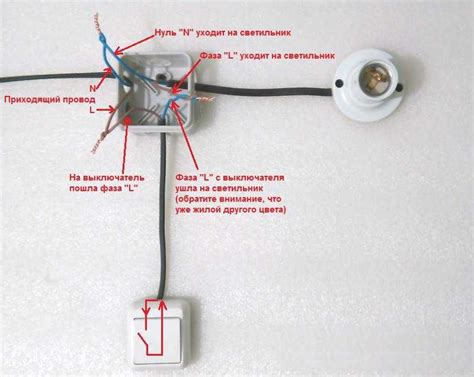
Чтобы подключить интернет к ноутбуку через телефон, следуйте следующим шагам:
Шаг 1: Убедитесь, что у вас есть подключение к сети мобильного интернета на вашем телефоне. Для этого проверьте значок сигнала на вашем устройстве.
Шаг 2: Откройте настройки телефона и найдите раздел "Подключение и точка доступа". В этом разделе вы должны найти опцию "Точка доступа Wi-Fi" или "Персональная точка доступа".
Шаг 3: Включите функцию точки доступа, и ваш телефон начнет создавать Wi-Fi сеть.
Шаг 4: На вашем ноутбуке найдите значок Wi-Fi в трее операционной системы. Щелкните по нему, чтобы открыть список доступных сетей Wi-Fi.
Шаг 5: В списке выберите сеть, название которой соответствует имени вашего телефона (обычно это будет указано в настройках точки доступа).
Шаг 6: Если сеть защищена паролем, вам будет предложено ввести его. Введите пароль и нажмите "Подключиться".
Шаг 7: После успешного подключения ваш ноутбук будет получать доступ к интернету через ваш телефон.
Теперь вы можете свободно использовать интернет на своем ноутбуке, используя мобильное подключение через телефон.
Обратите внимание: Подключение к интернету через телефон может использовать мобильные данные, поэтому убедитесь, что у вас есть подходящий тарифный план или достаточное количество оставшихся данных, чтобы избежать неожиданного списания денег или ограничений на использование интернета.
Необходимое оборудование и настройки

Для подключения интернета к ноутбуку через телефон вам понадобятся следующие компоненты:
1. Ноутбук: Имея ноутбук, вы сможете использовать его для получения интернет-соединения от телефона.
2. Смартфон: Смартфон должен быть совместим с функцией мобильного интернета и поддерживать шаринг интернета (тетеринг).
3. USB-кабель или беспроводное соединение: USB-кабель позволит подключить телефон к ноутбуку, а беспроводное соединение будет необходимо, если ваш телефон поддерживает функцию Wi-Fi-хотспота.
4. Провайдер мобильной связи: У вас должен быть активный тарифный план, включающий мобильный интернет.
После сборки необходимого оборудования следует осуществить следующие настройки:
1. Проверьте настройки мобильного интернета: Убедитесь, что у вас включен мобильный интернет на вашем телефоне. Если у вас есть возможность задать точку (точки) доступа, проверьте, что настройки точки доступа (APN settings) корректны.
2. Подключите телефон к ноутбуку: Используя USB-кабель или беспроводное соединение, подключите телефон к ноутбуку.
3. Включите функцию шаринга интернета (тетеринг): Перейдите в настройки телефона и найдите раздел, связанный с интернетом или Wi-Fi. Включите функцию шаринга интернета (тетеринг). Если у вас есть возможность настроить параметры Wi-Fi-хотспота, установите пароль для безопасности.
4. Проверьте подключение: На вашем ноутбуке откройте сетевые настройки и убедитесь, что вы подключены к интернету. Если все настройки были выполнены правильно, вы должны получить доступ к интернету через ваш телефон.
Возможные проблемы и их решения

Подключение интернета к ноутбуку через телефон может иногда вызвать различные проблемы. В таблице ниже приведены наиболее распространенные проблемы и способы их решения.
| Проблема | Решение |
|---|---|
| 1. Отсутствие сети | Проверьте, включен ли мобильный интернет на вашем телефоне. Убедитесь, что сим-карта имеет подключение к интернету и достаточный баланс или подписку. Попробуйте перезапустить телефон. |
| 2. Низкая скорость интернета | Интернет-соединение через телефон обычно имеет ограниченную пропускную способность. Проверьте, не идут ли на фоне загрузки или обновления другие программы или приложения на вашем ноутбуке, которые могут снижать скорость интернета. Попробуйте выйти из этих программ или приостановить их работу во время использования интернета через телефон. |
| 3. Проблемы с USB-подключением | Убедитесь, что вы используете качественный USB-кабель и правильно подключили его к ноутбуку и телефону. Попробуйте переподключить кабель или использовать другой порт USB на ноутбуке. Если проблема не решается, проверьте настройки подключения USB на вашем телефоне и ноутбуке. |
| 4. Проблемы с драйверами | Если ноутбук не распознает телефон при подключении, возможно, вам потребуется установить или обновить драйверы для телефона на вашем ноутбуке. Проверьте официальный сайт производителя телефона для доступных драйверов и следуйте инструкциям по установке. |
| 5. Файрволл или антивирусное программное обеспечение блокирует соединение | Проверьте настройки файрволла и антивирусного программного обеспечения на вашем ноутбуке. Удостоверьтесь, что они не блокируют соединение с мобильным интернетом через телефон. Если это так, настройте соответствующие исключения или временно отключите файрволл и антивирусное программное обеспечение. |
Если вы столкнулись с другими проблемами, которые не были указаны выше, рекомендуется обратиться к поддержке вашего мобильного оператора или производителя ноутбука для получения более конкретной помощи и решения проблемы.